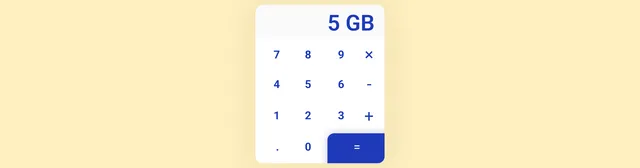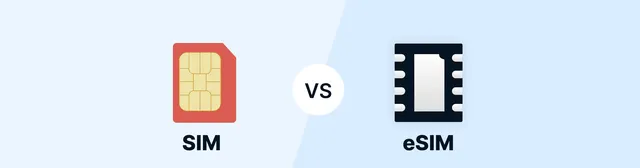Problémy s eSIM mohou být frustrující, zvláště když cestujete a potřebujete zůstat připojeni. Naštěstí většina běžných problémů s eSIM má jednoduché řešení. V tomto komplexním průvodci vám ukážeme, jak diagnostikovat a vyřešit nejčastější potíže s eSIM kartami, abyste mohli rychle obnovit své připojení a ušetřit si zbytečný stres.
Ať už nemůžete najít možnost přidat eSIM, máte problémy s instalací, nebo vaše data nefungují správně, náš průvodce vám pomůže krok za krokem. Připravili jsme také tipy pro zlepšení signálu a rychlosti dat, které vám zajistí optimální zážitek s vaší datovou eSIM.
Obsah článku
Nevidím možnost přidat eSIM do telefonu
Problém: Ve vašem telefonu chybí možnost přidat eSIM.
Možná řešení:
1. Ujistěte se, že hledáte na správném místě
Různé operační systémy mají nastavení eSIM na různých místech. Podívejte se na naše podrobné návody pro přidání eSIM na iPhone nebo přidání eSIM na Samsung, které vás provedou celým procesem krok za krokem.
2. Ověřte kompatibilitu vašeho telefonu s eSIM
Ne všechny telefony podporují technologii eSIM. Zkontrolujte, zda je váš model na seznamu telefonů s podporou eSIM.
Rychlý test: Vytočte kód *#06# na svém telefonu. Tím zobrazíte IMEI a EID čísla vašeho zařízení. Pokud vidíte EID číslo, váš telefon podporuje eSIM. Pokud EID nevidíte, váš telefon pravděpodobně eSIM nepodporuje.
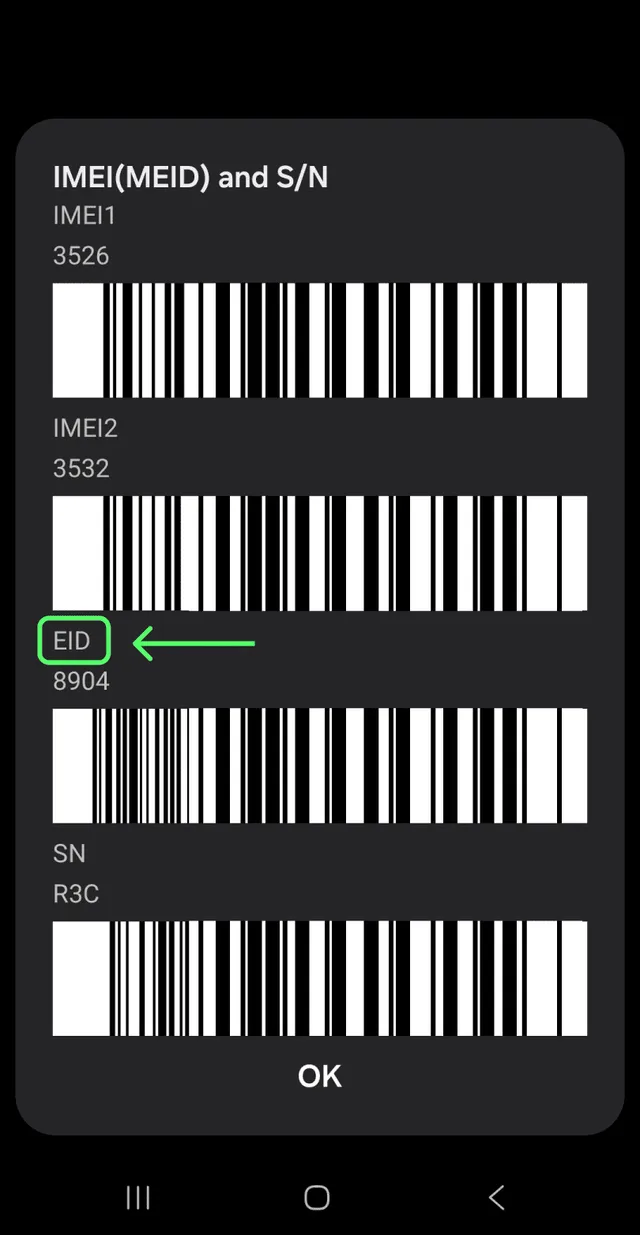
3. Zkontrolujte, zda váš telefon není uzamčen operátorem
I když váš telefon podporuje eSIM, může být uzamčen k vašemu současnému operátorovi, což brání používání eSIM od jiných poskytovatelů.
Pro iPhone:
- Přejděte do Nastavení > Obecné > Info
- Posuňte se dolů k položce "Zámek síťového poskytovatele"
- Pokud je uvedeno "Žádná omezení SIM", váš iPhone je odemčený
- Pokud je zobrazen konkrétní operátor nebo informace o omezení, váš iPhone je uzamčen
Pro Android:
- Přejděte do Nastavení > Připojení > Mobilní sítě > Síťoví operátoři
- Spusťte vyhledávání sítě
- Pokud váš telefon najde a umožňuje vybrat sítě od jiných operátorů, je pravděpodobně odemčený
- Pokud se připojuje pouze k vašemu současnému operátorovi nebo zobrazuje chybu, je pravděpodobně uzamčený
Řešení: Pokud je váš telefon uzamčený, kontaktujte svého operátora a požádejte o jeho odemčení.
Nemohu nainstalovat eSIM
Problém: Při pokusu o instalaci eSIM dochází k chybě nebo proces nelze dokončit.
Možná řešení:
1. Pozorně si přečtěte chybovou zprávu
Chybová zpráva na vašem telefonu často poskytuje vodítko k tomu, co je špatně. Věnujte jí pozornost, protože může obsahovat konkrétní pokyny k řešení.
2. Připojte se k WiFi
Pro instalaci eSIM je nezbytné stabilní internetové připojení. Ujistěte se, že jste připojeni k WiFi síti. Mobilní data nemusí být pro tento proces dostatečně stabilní.
3. Zkontrolujte, zda eSIM není nainstalována na jiném zařízení
eSIM bude fungovat pouze na jednom zařízení současně. Pokud jste již nainstalovali stejnou eSIM na jiné zařízení, budete muset nejprve tuto instalaci deaktivovat.
4. Ověřte správnost aktivačního kódu nebo QR kódu
Ujistěte se, že používáte správný aktivační kód nebo QR kód. Pokud máte pouze aktivační kód a potřebujete QR kód, přečtěte si náš článek o převodu aktivačního kódu na QR kód.
Tip: eSIM z QR kódu můžete nainstalovat i ze screenshotu obrazovky.
5. Odinstalujte staré nepoužívané eSIM
Některé telefony mají omezení na počet eSIM, které mohou být současně uloženy. Odstraňte staré eSIM, které již nepoužíváte, abyste uvolnili místo pro nové.
6. Kontaktujte poskytovatele eSIM
Pokud žádné z výše uvedených řešení nefunguje, může být problém s eSIM samotnou. Kontaktujte svého poskytovatele eSIM a požádejte o pomoc nebo náhradu.
eSIM je nainstalována, ale data nefungují
Problém: eSIM je úspěšně nainstalována, ale nemůžete používat mobilní data.
Možná řešení:
1. Zapněte datový roaming
Nejčastější příčinou nefunkčních dat je vypnutý datový roaming. Toto nastavení je zvláště důležité při používání eSIM v zahraničí.
Pro iPhone:
- Přejděte do Nastavení > Mobilní data > eSIM
- Zapněte přepínač "Datový roaming"
Pro Android:
- Přejděte do Nastavení > Připojení > Mobilní sítě > eSIM
- Zapněte přepínač "Datový roaming"
2. Ujistěte se, že jsou data zapnutá
Zkontrolujte, zda jsou mobilní data obecně zapnutá a zda jsou aktivována konkrétně pro vaši eSIM.
Pro iPhone:
- Přejděte do Nastavení > Mobilní data
- Ujistěte se, že je hlavní přepínač zapnutý
- Zkontrolujte, zda je vaše eSIM vybrána pro mobilní data
Pro Android:
- Přejděte do Nastavení > Připojení > Mobilní sítě
- Ujistěte se, že jsou mobilní data zapnutá
- Zkontrolujte, zda je vaše eSIM nastavena jako primární pro data
3. Restartujte telefon
Někdy stačí jednoduše restartovat telefon, aby se obnovilo správné fungování sítě a aktivovala se vaše eSIM.
4. Ručně vyberte síť
Automatický výběr sítě nemusí vždy vybrat nejlepší dostupnou síť. Zkontrolujte, které sítě váš poskytovatel eSIM podporuje v dané zemi (tyto informace by měly být uvedeny v souhrnu, kde jste eSIM zakoupili), a ručně vyberte jednu ze seznamu.
Pro iPhone:
- Přejděte do Nastavení > Mobilní data > eSIM > Výběr sítě
- Vypněte přepínač "Automaticky"
- Vyberte jednu z dostupných sítí
Pro Android:
- Přejděte do Nastavení > Připojení nebo Síť > SIM karty > eSIM > Síť
- Vypněte přepínač "Automaticky"
- Vyberte jednu z dostupných sítí
Více informací najdete v našem článku o eSIM s více sítěmi a jak mezi nimi přepínat.
5. Vypněte VoLTE
VoLTE (Voice over LTE) může někdy způsobovat konflikty s datovým připojením, zejména v zahraničí. Zkuste vypnout VoLTE pro obě SIM karty i eSIM.
Pro iPhone:
- Přejděte do Nastavení > Mobilní data > Možnosti mobilních dat > Aktivovat LTE
- Vyberte "Data only" místo "Voice & Data"
Pro Android:
- Přejděte do Nastavení > Připojení > Mobilní sítě
- Vypněte přepínač "VoLTE hovory"
Slabý signál nebo pomalá rychlost
Problém: eSIM funguje, ale máte slabý signál nebo pomalou rychlost dat.
Možná řešení:
1. Přepněte režim Letadlo
Zapněte režim Letadlo na 30 sekund a poté jej vypněte. Tím dojde k obnovení všech síťových připojení a často to může vyřešit problémy se signálem.
2. Restartujte zařízení
Úplný restart telefonu může pomoci obnovit síťové připojení a zlepšit výkon.
3. Přepínejte mezi síťovými režimy
Vyzkoušejte různé síťové režimy (5G → 4G/LTE → 3G), abyste našli nejlepší výkon v dané oblasti.
Pro iPhone:
- Přejděte do Nastavení > Mobilní data > Možnosti mobilních dat
- Klepněte na "Hlasová a datová síť"
- Vyberte preferovaný režim (5G, LTE, 3G)
Pro Android:
- Přejděte do Nastavení > Připojení > Mobilní sítě
- Klepněte na "Režim sítě"
- Vyberte preferovaný režim (5G, LTE/4G, 3G)
4. Dočasně vypněte 5G
V oblastech se slabým pokrytím 5G může být lepší přepnout na 4G/LTE, které často poskytuje stabilnější připojení. Přečtěte si náš článek o rozdílech mezi 4G a 5G pro více informací.
5. Ručně vyberte jinou síť
Jak bylo zmíněno výše, můžete ručně vybrat jinou síť, pokud váš poskytovatel eSIM podporuje více sítí v dané zemi. Někdy může jedna síť nabízet lepší pokrytí nebo rychlost než jiná.
6. Vypněte VoLTE
VoLTE může někdy spotřebovávat šířku pásma a ovlivňovat rychlost dat. Vypnutí této funkce může zlepšit výkon dat, zejména v oblastech se slabým signálem.
Jak najít nejlepší eSIM pro vaše potřeby
Prevence je vždy lepší než řešení problémů. Výběr správné eSIM pro cestování může předejít mnoha potížím:
Nástroj pro porovnání eSIM
Vyzkoušejte náš nástroj pro porovnání eSIM na vefru.com, který vám umožní zobrazit všechny dostupné eSIM datové plány pro jakoukoliv požadovanou velikost dat, platnost a zemi — dokonce i více zemí najednou.
Průvodci pro konkrétní destinace
Pro konkrétní destinace doporučujeme prozkoumat naše podrobné průvodce:
Tyto průvodce obsahují aktuální informace o pokrytí, rychlosti a spolehlivosti různých poskytovatelů eSIM v daných zemích.
Recenze poskytovatelů eSIM
Pokud hledáte spolehlivého poskytovatele eSIM, přečtěte si naše recenze populárních poskytovatelů:
Tyto recenze vám pomohou vybrat poskytovatele s nejlepším pokrytím a zákaznickou podporou, což může být klíčové při řešení případných problémů.
Často kladené otázky
Jak zjistím, zda můj telefon podporuje eSIM?
Co mám dělat, když nemohu nainstalovat eSIM?
Proč moje eSIM data nefungují v zahraničí?